135编辑器操作指南|排版图片怎样剪裁最快捷?
标签: 微信公众号图片
135编辑器操作指南|排版图片怎样剪裁最快捷?
今天给大家安利一个超级好用的图片剪裁功能,绝对是你排版中的利器。
通常一篇合格的文章不仅文字部分处理得当,图片处理也是很重的一部分,大部分小编的图片都是网上随手搜索的,这些图片尺寸不一,在排版的时候很影响全文美观,因此排版时要进行一定的剪裁才能更好的展现文章版式。
说到剪裁图片大家肯定想到用PS或者美图秀秀等第三方图片处理软件,但是用这些软件其实很麻烦,电脑性能差的,分分钟给你整死机,一天的心血很可能就这么不翼而飞!!
作为全网用户最多的编辑器,当然不能看着广大小编深受其害,因此,经过程序猿的连夜奋战,我们更新了一个小功能——图片剪裁,希望各位在排版中能更方便的对图片进行加工,也更快地完成排版,好了,话不多说,大家往下看看怎么用吧。
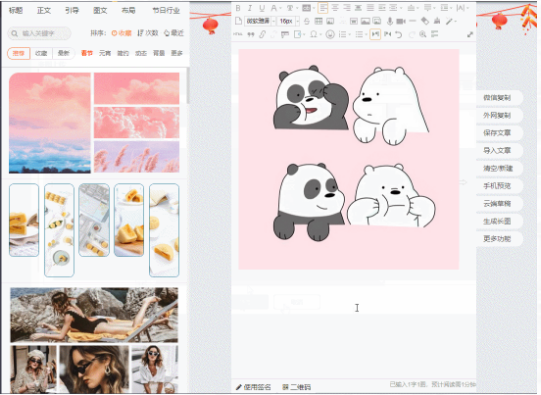
先剪裁再上传。当你的图片素材尺寸太大的时候你可以选择剪裁上传,首先点击多图上传,然后再点击剪裁上传,最后选择需要剪裁的图片在剪裁界面,你既可以选择自由剪裁你的图片,还可以按我们提供的预设比例来剪裁图片,选定好剪裁范围之后点击确定就会自动应用到编辑器。
先上传再剪裁。因为单图上传是直接应用到编辑器当中,因此无法实现剪裁,那么当你通过单图上传到编辑器后发现图片需要剪裁,你可以鼠标左键单击图片,在弹出的菜单栏中选择剪裁,然后进入剪裁界面即可。
样式图片剪裁。其实这个图片剪裁功能最大的用处就是在多图样式中,你的图片与样式素材尺寸不匹配,造成样式变形,那么你可以在替换图片后对图片进行剪裁,就能保持样式不变形。更多干货可以加vx:catcop008
文章申明:本文章转载自互联网公开渠道,如有侵权请联系我们删除
登录后可以评论
立即登录
立即登录
热门工具

135编辑器
领先的在线图文编辑平台原创样式素材,一键套用

笔格设计
受欢迎的在线作图网站,新媒体配图、手机海报应有尽有

笔格PPT
输入主题,AI一键生成PPT;上传本地文件秒变PPT

管小助
企业营销、私域流量运营——站式营销管理平台













